Kako stvoriti točku vraćanja u sustavu Windows 7? Stvaranje točke vraćanja sustava Windows 7
Pogledajmo kako stvoriti točku vraćanja u sustavu Windows 7. Također, trebate shvatiti kako isključiti odgovarajući način rada. Zahvaljujući ovom pristupu, u slučaju nužde, možete se vratiti na prethodno konfigurirane postavke.
sadržaj
Kako u sustavu Windows 7 stvoriti točku vraćanja i vratiti sustav
Počnimo s definicijom onoga što čini oporavak sustava. To je značajka koja vam omogućuje da učinite točku vraćanja sustava Windows 7. Kada je aktivan u automatskom načinu rada za oporavak prije instaliranja upravljačkih programa ili softvera, kao i kroz određeno vremensko razdoblje na računalu stvara kopiju najvažnijih postavke sustava i materijala.
 Imajte na umu da stvorite točka oporavka Windows 7 možete ručno. Kako to učiniti, detaljnije ćemo razgovarati u nastavku. Možda imate pitanje: koja je svrha stvaranja točke za oporavak sustava Windows 7? Valja napomenuti da je ovo vrlo korisna funkcija. Ako u postupku dizanja računala postoji određeni problem, možete izvršiti potpuno ili djelomično uklanjanje sustava.
Imajte na umu da stvorite točka oporavka Windows 7 možete ručno. Kako to učiniti, detaljnije ćemo razgovarati u nastavku. Možda imate pitanje: koja je svrha stvaranja točke za oporavak sustava Windows 7? Valja napomenuti da je ovo vrlo korisna funkcija. Ako u postupku dizanja računala postoji određeni problem, možete izvršiti potpuno ili djelomično uklanjanje sustava.
Drugim riječima, možete vratiti sistemske datoteke pomoću obnove kontrolne točke Windows 7, stvorene, na primjer, prije nekoliko dana, u vrijeme kada je računalo savršeno radilo.
Ovo rješenje štedi vam vrijeme, au nekim slučajevima može čak i uštedjeti novac. Preporučujemo da omogućite funkciju oporavka i po potrebi ručno izradite bodove.
Kao u sustavu Windows 7, izradite točku vraćanja i aktivirajte postupak
Najprije provjerite postavke, najvjerojatnije, u početku imate sve potrebne značajke. Desnom tipkom miša kliknite "Računalo" i odaberite "Svojstva". Dalje, desno, upotrijebite "Dodatne postavke sustava", a zatim idite na karticu "Zaštita sustava" u prozoru koji se pojavi.
 U slučaju da su postavke zaštite ispred (barem) lokalni disk provjerava „Enabled”, to znači da je vraćanje sustava omogućena i Windows 7, točka vraćanja će biti kreirana. Međutim, ako je napisano svuda „Disabled”, iznad funkcija treba biti uključen. U tu svrhu, odaberite jednu od sljedećih lokalnih diskova, a zatim kliknite na „Configure”.
U slučaju da su postavke zaštite ispred (barem) lokalni disk provjerava „Enabled”, to znači da je vraćanje sustava omogućena i Windows 7, točka vraćanja će biti kreirana. Međutim, ako je napisano svuda „Disabled”, iznad funkcija treba biti uključen. U tu svrhu, odaberite jednu od sljedećih lokalnih diskova, a zatim kliknite na „Configure”.
Na primjer, možete odabrati particiju u kojoj imate najviše memorije. Otvorit će se prozor, a u njoj ćete morati odrediti "Vraćanje postavki sustava". Zatim pomoću klizača odredite maksimalni iznos prostora na tvrdom disku koji želite dodijeliti kako biste stvorili točke za oporavak. Tijekom stvaranja novih točaka, stare će se izbrisati. Kliknite "Primijeni". Nakon toga, sustav će vas obavijestiti da je oporavak omogućen. To znači da ako imate problema s računalom, moći ćete vratiti sustav Windows, čak i ako se sustav ne pokreće.
Onemogućavanje vraćanja sustava
U slučaju da želite onemogućiti oporavak sustava, to se može učiniti bez puno poteškoća. Navedite lokalni pogon s omogućenim oporavkom i kliknite "Konfiguriraj". Napominjemo da točka vraćanja sustava Windows 7 također može nestati po želji.
 U prozoru koji se otvori, samo trebate postaviti oznaku u blizini stavke koja onemogućuje zaštitu sustava, a zatim kliknite "Primijeni". Vidjet ćete posebno upozorenje, u njemu trebate kliknuti gumb "Da". Na taj način, oporavak sustava bit će onemogućen.
U prozoru koji se otvori, samo trebate postaviti oznaku u blizini stavke koja onemogućuje zaštitu sustava, a zatim kliknite "Primijeni". Vidjet ćete posebno upozorenje, u njemu trebate kliknuti gumb "Da". Na taj način, oporavak sustava bit će onemogućen.
Stvorite točku za oporavak ručno
Ne zaboravite da morate napraviti točku vraćanja prije instaliranja određenih programa ili prije nego što napravite značajne izmjene postavki. Ako iz nekog razloga niste sigurni u "bezopasnost" svojih postupaka, bolje je stvoriti točku vraćanja kako bi mogli vratiti parametre sustava na njihov izvorni položaj.
 Da biste ručno stvorili točku, potreban vam je aktivni sustav vraćanja sustava. Morate ići na svojstva sustava, prebaciti se na karticu pod nazivom "Zaštita sustava". Kliknite gumb "Stvori". Zatim unesite naziv točke za oporavak. Trebali biste pričekati malo, kako bi sustav završio konfiguraciju. Kliknite gumb "Zatvori". To je sve i spremno, možete sigurno instalirati novi upravljački program ili program.
Da biste ručno stvorili točku, potreban vam je aktivni sustav vraćanja sustava. Morate ići na svojstva sustava, prebaciti se na karticu pod nazivom "Zaštita sustava". Kliknite gumb "Stvori". Zatim unesite naziv točke za oporavak. Trebali biste pričekati malo, kako bi sustav završio konfiguraciju. Kliknite gumb "Zatvori". To je sve i spremno, možete sigurno instalirati novi upravljački program ili program.
Vraćanje sustava "Osma inačica"
Ako govorimo o načinu vraćanja ovog operacijskog sustava, najprije je potrebno napraviti početno podešavanje zaštite. Provjerite je li oporavak sustava omogućen za particiju koja je postavila datoteke sustava Windows (obično "Disk C"). Navedite količinu prostora koji je potreban za rad "Zaštita sustava".
 Važno je napomenuti da je u ovom sustavu bilo moguće vratiti se pomoću posebno stvorenog diska za te svrhe ili instalacijskog CD-a. Također možete vratiti sustav Windows 8 bez brisanja korisničkih datoteka. U tom slučaju možete pokrenuti poseban program koji je dizajniran za navedenu svrhu, izravno u sustavu koji radi ili u slučaju kada se Windows 8 ne odveze.
Važno je napomenuti da je u ovom sustavu bilo moguće vratiti se pomoću posebno stvorenog diska za te svrhe ili instalacijskog CD-a. Također možete vratiti sustav Windows 8 bez brisanja korisničkih datoteka. U tom slučaju možete pokrenuti poseban program koji je dizajniran za navedenu svrhu, izravno u sustavu koji radi ili u slučaju kada se Windows 8 ne odveze.
Slike za oporavak
Naglašavamo da pomoću sustava možete stvoriti 2 slike za oporavak. Prvi radovi s programom "Osvježi". Ako se ovaj alat koristi, provodi se cijeli postupak oporavka za Windows 8, neće se dotaknuti osobne datoteke, ali će instalirani programi biti izbrisani, a postavke sustava vratit će se na izvorne.
Ako se odlučite za stvaranje slike pomoću naredbenog retka, «Osvježi» koristit će se to vratiti na ovaj način, i neće trebati instalacijski disk za Windows 8. U tom slučaju, postavite postavke sustava i programa neće biti izmijenjena. Oni će se vratiti u stanje koje je struja u vrijeme stvaranja slike.
 Slika stvorena ovom metodom nije prikladna ako je potrebno vratiti s punim oblikovanjem glavne particije diska ili slučajno brisanjem particije sustava.
Slika stvorena ovom metodom nije prikladna ako je potrebno vratiti s punim oblikovanjem glavne particije diska ili slučajno brisanjem particije sustava.
Obnovi datoteke
Druga je metoda prikladna za izradu potpune sigurnosne kopije. Ovo rješenje uključuje stvaranje druge slike pomoću alata na upravljačkoj ploči pod nazivom "File Recovery". Na taj način možete potpuno vratiti novi Windows sustav na prazan tvrdi disk.
U praksi
Na primjer, možete stvoriti sliku sustava Windows 8 sustava i spriječila na disk (D :), a zatim uklonite Windows 8 u potpunosti od primarnog pogona (C :), za instalaciju sustava Windows 7. popolzovalsya prethodnog sustava, shvatit ćete da vam se ne sviđa u cijelosti najmanje. Zatim možete jednostavno vratiti izvorni Windows 8, koja će uključivati sve svoje programe i datoteke.
Sve je to moguće zahvaljujući unaprijed pripremljenoj slici. Novi sustav promijenio je siguran način rada. Za to, sada postoji mnogo načina. Na primjer, prijelaz je moguć izravno iz operacijskog sustava. Također je moguće ako uopće ne možete učitati Windows.
Imajte na umu da je mogućnost obnavljanja prethodnih verzija datoteka koje su poznate za sustav Windows 7 zamijenjene su posebnim alatom pod nazivom "Povijest datoteka".
Windows 8
Sredstva oporavka znatno se razlikuju od onih na kojima se radi Windows 7. Oporavak sustava prije svega, potrebno je uključiti za particiju u kojoj je sustav instaliran. Ova funkcija mora biti omogućena prema zadanim postavkama. Operativni sustav neovisno stvara točku oporavka prije događaja koji su relevantni za to.
 Na primjer, navedena radnja će se pojaviti prije instaliranja upravljačkog programa ili programa. Upotreba točaka za oporavak može pomoći čak i ako je operativni sustav zaražen virusom.
Na primjer, navedena radnja će se pojaviti prije instaliranja upravljačkog programa ili programa. Upotreba točaka za oporavak može pomoći čak i ako je operativni sustav zaražen virusom.
U prozoru Konfiguracija oporavka sustava, odaberite pogon (C :) ili drugi disk sustava i kliknite Konfiguriraj. Nadalje, potrebno je označiti stavku o uključivanju zaštite sustava i odrediti parametre maksimalne uporabe prostora u roku od 15%. Ovaj broj je dovoljan za stabilnu funkciju zaštitne funkcije sustava particije koja sadrži instalirani sustav Windows 8.
Nemojte zaboraviti kliknuti "Primijeni", a zatim "U redu". Možete omogućiti zaštitu za druge particije. Povremeno biste trebali sami izraditi nove točke za oporavak. U odgovarajućem odjeljku kliknite "Izradi". Razmislite o prikladnom imenu. Ponovo kliknite "Stvori" i završite. Da biste primijenili stvorenu točku, idite na "Postavke", odaberite "Upravljačka ploča", a zatim "Vraćanje" i konačno pokrenite oporavak sustava odabirom odgovarajuće funkcije. Zato smo shvatili kako stvoriti točku vraćanja u sustavu Windows 7, kao i sličnu značajku u sustavu Windows 8.
 Ispravna obnova sustava Windows XP.
Ispravna obnova sustava Windows XP. Kako popraviti Windows XP bez ponovne instalacije.
Kako popraviti Windows XP bez ponovne instalacije.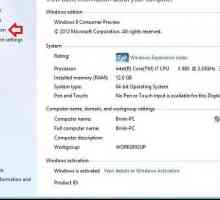 Kako vratiti sustav Windows 7? Kako vratiti Windows 7 ako nema točaka vraćanja
Kako vratiti sustav Windows 7? Kako vratiti Windows 7 ako nema točaka vraćanja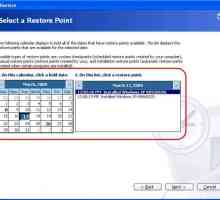 Kako vratiti Windows XP na nekoliko dana
Kako vratiti Windows XP na nekoliko dana Kako mogu vratiti sustav Windows 8? Kako mogu vratiti Windows 8 ažuriranja?
Kako mogu vratiti sustav Windows 8? Kako mogu vratiti Windows 8 ažuriranja? Kako vratiti datoteke sustava u sustavu Windows 7
Kako vratiti datoteke sustava u sustavu Windows 7 Kako napraviti sigurnosnu kopiju sustava Windows 7 bez programa trećih strana
Kako napraviti sigurnosnu kopiju sustava Windows 7 bez programa trećih strana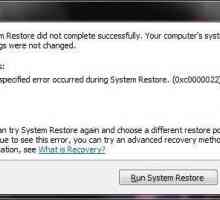 Neočekivana pogreška prilikom vraćanja sustava 0xc0000022: kako ispraviti situaciju?
Neočekivana pogreška prilikom vraćanja sustava 0xc0000022: kako ispraviti situaciju?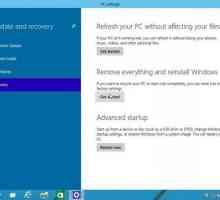 Kako vratiti sustav Windows 10: metode i upute
Kako vratiti sustav Windows 10: metode i upute Kako stvoriti točku za oporavak
Kako stvoriti točku za oporavak Što je optimizacija sustava Windows XP?
Što je optimizacija sustava Windows XP?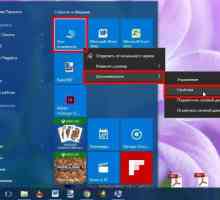 Kako napraviti točku vraćanja u sustavu Windows 10: značajke, preporuke i povratne informacije
Kako napraviti točku vraćanja u sustavu Windows 10: značajke, preporuke i povratne informacije Otključaj Windows - upute
Otključaj Windows - upute Točka oporavka: za što je to
Točka oporavka: za što je to Sigurno vraćanje sustava Windows 7
Sigurno vraćanje sustava Windows 7 Kako započeti oporavak sustava u sustavu Windows 7?
Kako započeti oporavak sustava u sustavu Windows 7? Kako vratiti sustav Windows XP pomoću konzole za oporavak
Kako vratiti sustav Windows XP pomoću konzole za oporavak Korisno vraćanje sustava
Korisno vraćanje sustava Kako izvršiti proces Windows NT boot loader
Kako izvršiti proces Windows NT boot loader Kako napraviti vraćanje sustava u sustavu Windows 7
Kako napraviti vraćanje sustava u sustavu Windows 7 Kako instalirati Windows Vista Home Basic na računalo?
Kako instalirati Windows Vista Home Basic na računalo?
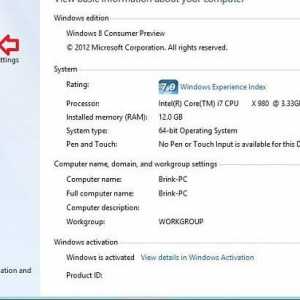 Kako vratiti sustav Windows 7? Kako vratiti Windows 7 ako nema točaka vraćanja
Kako vratiti sustav Windows 7? Kako vratiti Windows 7 ako nema točaka vraćanja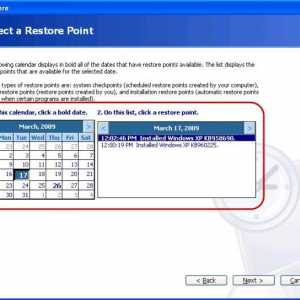 Kako vratiti Windows XP na nekoliko dana
Kako vratiti Windows XP na nekoliko dana Kako mogu vratiti sustav Windows 8? Kako mogu vratiti Windows 8 ažuriranja?
Kako mogu vratiti sustav Windows 8? Kako mogu vratiti Windows 8 ažuriranja?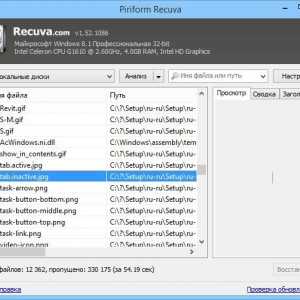 Kako vratiti datoteke sustava u sustavu Windows 7
Kako vratiti datoteke sustava u sustavu Windows 7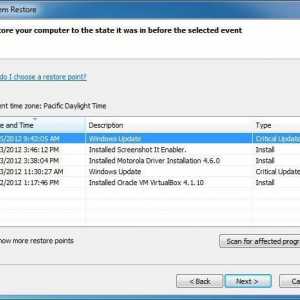 Kako napraviti sigurnosnu kopiju sustava Windows 7 bez programa trećih strana
Kako napraviti sigurnosnu kopiju sustava Windows 7 bez programa trećih strana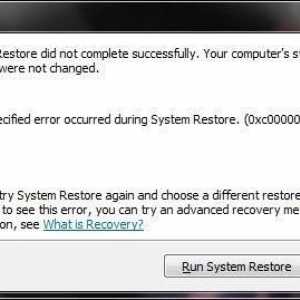 Neočekivana pogreška prilikom vraćanja sustava 0xc0000022: kako ispraviti situaciju?
Neočekivana pogreška prilikom vraćanja sustava 0xc0000022: kako ispraviti situaciju?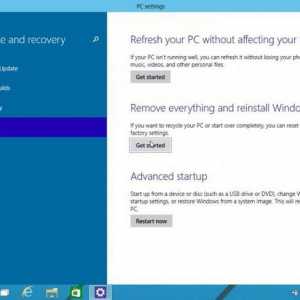 Kako vratiti sustav Windows 10: metode i upute
Kako vratiti sustav Windows 10: metode i upute